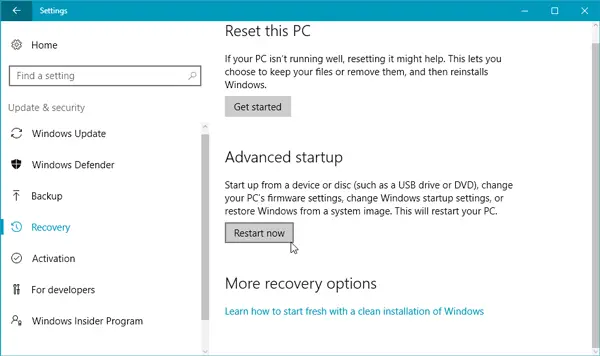Oft entscheiden wir uns für eine Systemwiederherstellung, um ein Problem zu beheben. In den meisten Fällen löst es das Problem innerhalb von Minuten. Manchmal schlägt die Systemwiederherstellung jedoch fehl und es können Fehlermeldungen angezeigt werden.
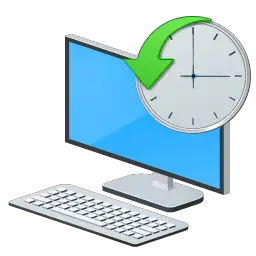
Die Systemwiederherstellung ist beim Wiederherstellen des Verzeichnisses vom Wiederherstellungspunkt fehlgeschlagen – 0x80070091, 0x800703f9, 80070002
- Die Systemwiederherstellung wurde nicht erfolgreich abgeschlossen. Die Systemdateien und Einstellungen Ihres Computers wurden nicht geändert.
- Details: Die Systemwiederherstellung ist beim Wiederherstellen des Verzeichnisses vom Wiederherstellungspunkt fehlgeschlagen.
- Quelle: AppxStaging
- Ziel: %ProgramFiles%\WindowsApps
- Bei der Systemwiederherstellung ist ein nicht näher bezeichneter Fehler aufgetreten. (0x80070091)
Der angezeigte Fehlercode könnte auch 0x800703f9 oder 80070002 lauten.
Dieser Artikel zeigt Ihnen, wie Sie dieses Problem lösen können.
Die Systemwiederherstellung unter Windows ist fehlgeschlagen
Wenn Sie erhalten Die Systemwiederherstellung ist beim Wiederherstellen, Kopieren oder Mounten des Verzeichnisses vom Wiederherstellungspunkt fehlgeschlagen Fehler unter Windows 11/10, dann wird Ihnen dieser Beitrag weiterhelfen.
Es gibt zwei verschiedene Methoden, um dieses Problem zu lösen, und beide sind hauptsächlich für Windows 11/10 gedacht. Allerdings können Sie die gleiche Technik mit geringfügigen Abweichungen auch unter Windows 8.1/8 verwenden.
Wie aus der Fehlermeldung hervorgeht, liegt das Problem wahrscheinlich daran WindowsApps Ordner, der alle Daten und Installationsdateien der Apps enthält. In einem Beitrag auf Answers heißt es, dass das Problem gelöst werden kann, wenn Sie den WindowsApps-Ordner umbenennen können. Das Problem besteht jedoch darin, dass Sie ihn nicht wie andere normale Ordner oder Dateien ändern können, da er alle Daten installierter Apps enthält. Daher können Sie mit den folgenden beiden Lösungen den WindowsApps-Ordner umbenennen, damit Sie das Problem beheben können Systemwiederherstellungsvorgang fehlgeschlagen An Windows 11/10.
Verwandt: Die Systemwiederherstellung ist beim Kopieren, Wiederherstellen oder Mounten der Registrierung fehlgeschlagen.
1]Benennen Sie den Ordner im abgesicherten Modus um
Der abgesicherte Modus ist für viele Menschen ein sehr guter Problemlöser, wenn etwas schief geht. Starten Sie Ihren Windows-Computer also im abgesicherten Modus. Öffnen Sie dazu das Einstellungsfenster (Win + I) unter Windows 11/10. Gehen Sie daher zu
Öffnen Sie dazu das Einstellungsfenster (Win+I) unter Windows 11/10 und gehen Sie zu Update & Sicherheit > Erholung. Unter dem Fortgeschrittenes Start-up Option, Sie werden eine sehen Jetzt neustarten Taste.
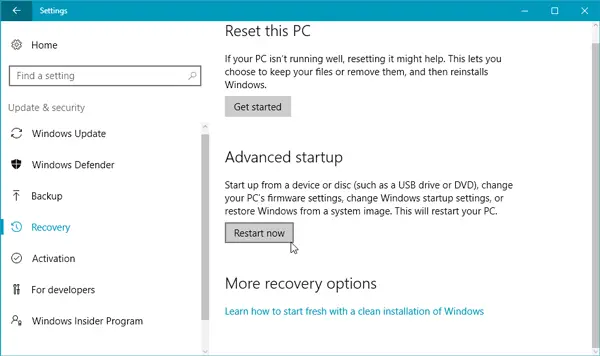
Drücken Sie diese Taste und Sie starten die erweiterten Startoptionen.
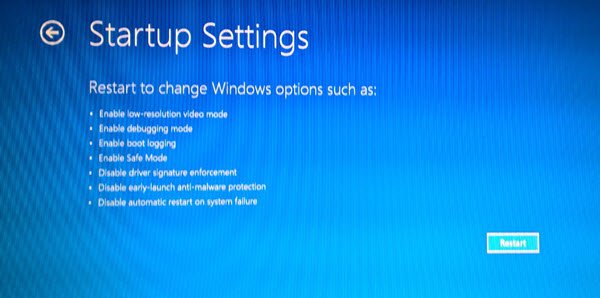
Um zum obigen Bildschirm zu gelangen, müssen Sie beim Neustart auf „Fehlerbehebung“ > „Erweiterte Optionen“ > „Starteinstellungen“ > „Neustart“ klicken und dann auf 4 drücken, um Ihren Windows-Computer im abgesicherten Modus neu zu starten.
Sobald Sie in den abgesicherten Modus wechseln, öffnen Sie die Eingabeaufforderung mit Administratorrechten und geben Sie nacheinander die folgenden Befehle ein:
cd C:\Program Files takeown /f WindowsApps /r /d Y icacls WindowsApps /grant “%USERDOMAIN%\%USERNAME%”:(F) /t attrib WindowsApps -h rename WindowsApps WindowsApps.old
Starten Sie nun Ihren PC neu und prüfen Sie, ob die Systemwiederherstellung funktioniert oder nicht.
Verwandte Fehler:
2]Von WinRE (Windows-Wiederherstellungsumgebung)
Sie können die Eingabeaufforderung in der Windows-Wiederherstellungsumgebung ausführen und prüfen, ob das hilft. Gehen Sie dazu zu Einstellungen > Update & Sicherheit > Wiederherstellung. Klick auf das Jetzt neustarten Schaltfläche unten Fortgeschrittenes Start-up.
Bei einem Neustart gelangen Sie zum Bildschirm „Erweiterte Startoptionen“. Jetzt musst du gehen Fehlerbehebung > Erweiterte Optionen um zum folgenden Bildschirm zu gelangen.

Klicke auf Eingabeaufforderung. Möglicherweise werden Sie aufgefordert, Ihr Administratorkennwort einzugeben. Führen Sie nun die folgenden Befehle aus:
cd C:\Program Files attrib WindowsApps -h rename WindowsApps WindowsAppsOld
Starten Sie anschließend Ihren Computer neu und prüfen Sie, ob die Systemwiederherstellung funktioniert oder nicht.
PS: Es gibt weitere Vorschläge, die Ihnen helfen können, Probleme mit der Systemwiederherstellung unter Windows 11/10/8/7 zu beheben.